Как подключить genymotion к visual studio
Недавно я занялся разработкой Xamarin. У меня большой опыт создания приложений для iOS с помощью Xcode, и со стороны iOS все было очень просто. Сейчас пытаюсь внедрить Android. Я скачал пример Hello World, чтобы сориентироваться. Когда я запускаю его, у меня нет проблем с отображением симулятора ( MonoForAndroid_API_10 и MonoForAndroid_API_12 ), но реальное приложение не запускается и нигде на симуляторе не отображается. По сути, всякий раз, когда я использую run или run with в Xamarin на Android, он вызывает полностью работающий, хотя и пустой симулятор.
Как заставить мое приложение работать на эмуляторе?
Как и другие комментаторы, это, скорее всего, просто симптом медленного эмулятора на вашем компьютере. Я занимаюсь разработкой Xamarin-Android на своей машине OSX 2010 года в автономном режиме с 8 ГБ ОЗУ, и это медленно-медленно-медленно, но можно использовать. Попробуйте найти улучшения скорости Intel x86 (ищите HAXM ), и вы обнаружите, что эмулятор будет намного быстрее.
И да, возьмите настоящий телефон и подключите его к компьютеру: всегда намного быстрее, чем эмуляция.
Я создал это вручную, и это сработало.

ОБНОВЛЕНИЕ
До того, как у меня возникла проблема с запущенным эмулятором, я не мог видеть его в Visual Studio. Причина в том, что я установил эмулятор VS Android через автономную установку, а не через VS Installer. Его тоже нужно было установить там.

У меня была аналогичная проблема, а затем я удалил существующий симулятор устройства и переустановил его снова, и он начал работать.
Поскольку я использую другой SDK, в моем случае
Перейдите в Инструменты> Параметры> Xamarin и установите путь к Android SDK.
Иногда Visual Studio изменяет эту конфигурацию;
Обновление 2020: я следил за комментарием, получившим наибольшее количество голосов, однако с недавним обновлением Visual Studio 2019 шаги немного изменились. Вот что раньше работало:
ЧТО ДЕЛАТЬ ВМЕСТО
Ничего такого. Не связывайся с тропой.
«До того, как у меня возникла проблема с запущенным эмулятором, я не мог видеть его в Visual Studio. Причина заключалась в том, что я установил VS Android Emulator через автономную установку, а не через VS Installer. Его также нужно было установить там. . "
ЧТО ДЕЛАТЬ ВМЕСТО
А. Перейдите в Инструменты, расположенные в верхней части окна VS, выберите Инструменты и функции, перейдите в Отдельные компоненты, используя инструмент поиска во всплывающем окне, выполните поиск «эмулятор», как только вы получите результат, убедитесь, что оба Эмулятора Google Android ( Уровень API 25) (локальная установка) и Intel Hardware Accelerated Execution Manager (HAXM) (локальная установка) проверяются.
Б. Закройте решение (я) и перезапустите VS, затем снова откройте решение (я).
C. Чтобы развернуть приложение в эмуляторе, нажмите кнопку «Пуск», чтобы развернуть эмулятор, щелкните левой кнопкой мыши проект Android и нажмите «Развернуть». Вы должны увидеть свое приложение в меню приложения эмулятора. Изображение обновленных инструкций
Иногда вы закрываете эмулятор Android, но не POWEROFF эмулятор. эта проблема возникает, когда эмулятор завершает работу некорректно.
- Сначала запустите свой эмулятор
- Затем перезапустите эмулятор с помощью параметра pressing down the power button and select restart в эмуляторе Android.
В основном вам нужно включить эти две функции Windows с панели управления (включить или выключить функции Windows):
- Hyper-V.
- Платформа гипервизора Windows.
Затем из Visual Studio перейдите в: Инструменты >> Android >> Диспетчер SDK для Android >> Инструменты >> убедитесь, что версия "Android emulator" - 27.0.1 или выше, в противном случае вы найдете на том же экране кнопку ниже, чтобы обновите его.
PS очень жаль моего ужасного английского языка.
3 ответа
При открытии Android Studio я столкнулся с проблемой невозможности запустить устройство genymotion двумя применимыми способами [значок genymotion и конфигурация запуска]? Обновление: версия программного обеспечения : Версия Genymotion:2.4.0 Android Studio version:1.0 Операционный Система:win 7.
Я обновил 0.5 до 0.8.14 версии android studio, но теперь студия не видит genymotion , что мне теперь делать ? Спасибо за все . Edit: я решил эту проблему, обновив genymotion тоже
У меня такая же настройка, и мои развертывания Visual Studio завершились неудачей без ошибок, просто не удалось развернуть на моем GenyMotion Android.
Итак, я обнаружил, что в GenyMotion есть настройка (Настройки -> ADB -> Использовать пользовательские Android SDK), которая MUST будет такой же, как SDK, которую вы используете в Visual Studio (Инструменты -> Параметры -> Настройки Xamarin -> Настройки Android -> Местоположение Android SDK).
Как только я это изменил, все "просто сработало"! И развернуты очень быстро.
Нет, на данный момент у Genymotion нет официального плагина для Visual Studio, но вы можете открыть устройство в Genymotion (как обычно мы это делаем) и в Visual Studio выбрать опцию "Device" для запуска вашего проекта (по умолчанию опция "Ripple - Nexus (Galaxy)") и нажать Ctrl+f5, таким образом Visual Studio обнаружит устройство, открытое с помощью Genymotion, и запустит ваше приложение.
С парнем была та же ситуация. Я прочитал интересный способ на этом сайте в Бразилии
Запустите эмулятор только в GenyMotion, а затем выполните команду: ionic run android и будьте счастливы. Примечание: Мой английский хуже.
Похожие вопросы:
В прошлом я мог использовать эмулятор Genymotion на Android Studio. Сегодня, когда я нажимаю на Диспетчер устройств Genymotion, весь Android Studio зависает, и я ничего не могу сделать. Я должен.
Я попытался запустить проект в Genymotion с Android Studio. Но каждый раз терпел неудачу. Он показывает ошибку - 11:58:03 AM Genymotion: Loading Genymotion library 11:58:03 AM Genymotion: Genymotion.
При открытии Android Studio я столкнулся с проблемой невозможности запустить устройство genymotion двумя применимыми способами [значок genymotion и конфигурация запуска]? Обновление: версия.
Я обновил 0.5 до 0.8.14 версии android studio, но теперь студия не видит genymotion , что мне теперь делать ? Спасибо за все . Edit: я решил эту проблему, обновив genymotion тоже
Я хотел бы использовать Genymotion из Titanium Studio в Windows PC. Но с командой ti info -t android Genymotion Emulators None отображается в консоли Titanium Studio. Нужно ли делать дополнительные.
Я использую последнюю версию Android Studio,и в ее репозиториях нет плагина Genymotion. Как добавить плагин Genymotion в Android Studio ?
У меня есть проблема с использованием Genymotion Android emulator для разработки xamarin. Я установил настольное приложение Genymotion и несколько устройств Android внутри него. Всякий раз, когда я.
Использование Ubuntu 16.04, Android Studio и Genymotion (последние версии). Genymotion отлично работает при непосредственном запуске, но не работает с Android Studio с установленным плагином.
Я уже некоторое время использую эмулятор genymotion. Он работал нормально, но после установки Visual Studio Community на windows 10 я получаю следующее Я установил ip-адрес устройства как show В.
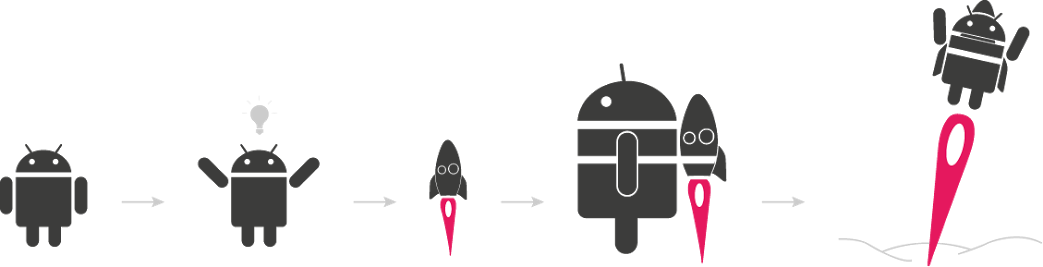
Если вы только начинаете или собираетесь начать разрабатывать приложения для OS Android, вам следует обратить внимание на этот скоростной эмулятор.
Не секрет, что устройства под этой операционной системой имеют огромную фрагментацию, существует огромнейшее количество устройств с различными размерами экрана, разрешениями экрана, различной комплектацией и производительности. Поэтому при разработке приложений возникает необходимость тестировать приложение на различных устройства. Естественно у вас не может оказаться под рукой такого количества различных устройств для теста и тогда на спасение приходят эмуляторы. Стандартный эмулятор, который включен в комплект SDK, мягко говоря далек от совершенства, работа с ним, даже в виде одного устройства, вызывает непередаваемо огромное количество эмоций и все они ,к сожалению, негативны. Ожидание запуска в несколько минут (в лучшем случае минут 3-5), ожидание отклика при нажатии любого элемента, заторможенность, все это делают его непригодным для работы.
Установка Genymotion.

После полной установки, запускаем Genymotion и входим под логином и паролем, которые регистрировали на сайте.
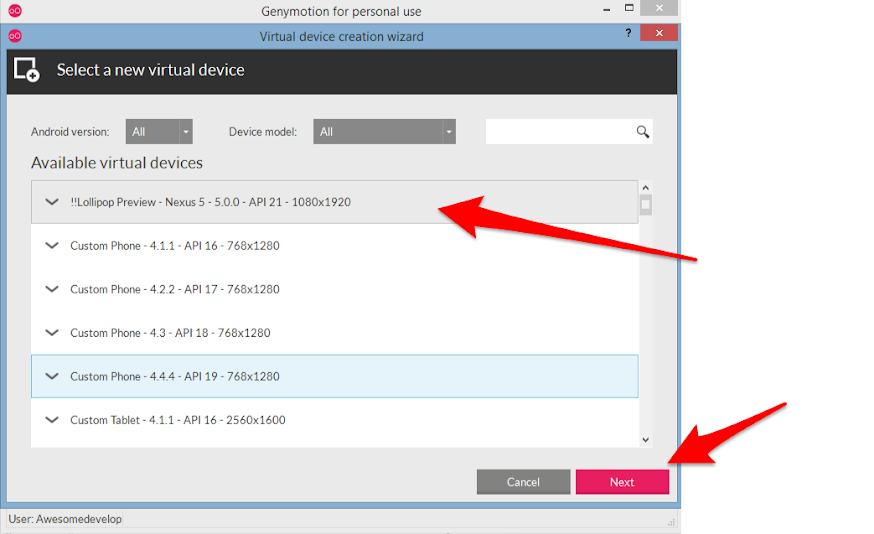
Настройка Genymotion.
Для корректного взаимодействия эмулятора и вашей среды разработки (Eclipse или AndroidStudio) необходимо указать путь к Android SDK. Для этого открываем настройки указанные на следующем скриншоте.
Для того, чтоб разрабатываемые вами приложения открывались сразу же в данном эмуляторе, необходимо интегрировать его в вашу среду разработки.Интеграция Genymotion в Eclipse.

После установки плагина, на панели управления появится его иконка , нажав на которую будет предложено его настроить.

После выполненных действий, эмулятор будет интегрирован и готов к работе, для его использования компилируйте и запускайте свой проект, выбрав для запуска запущенное заранее виртуальное устройство.
Интеграция Genymotion в AndroidStudio.
Для интеграции с появившейся недавно AndroidStudio, необходимо загрузить Jar файл плагина. Его можно скачать на официальном сайте Genymotion. Для загрузки выбираем плагин отмеченный на следующем скриншоте.
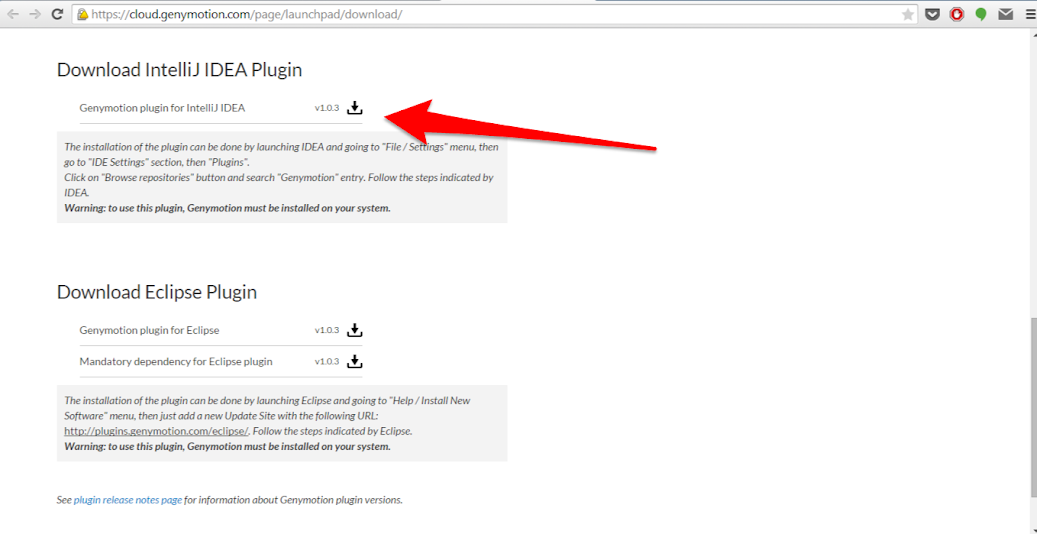
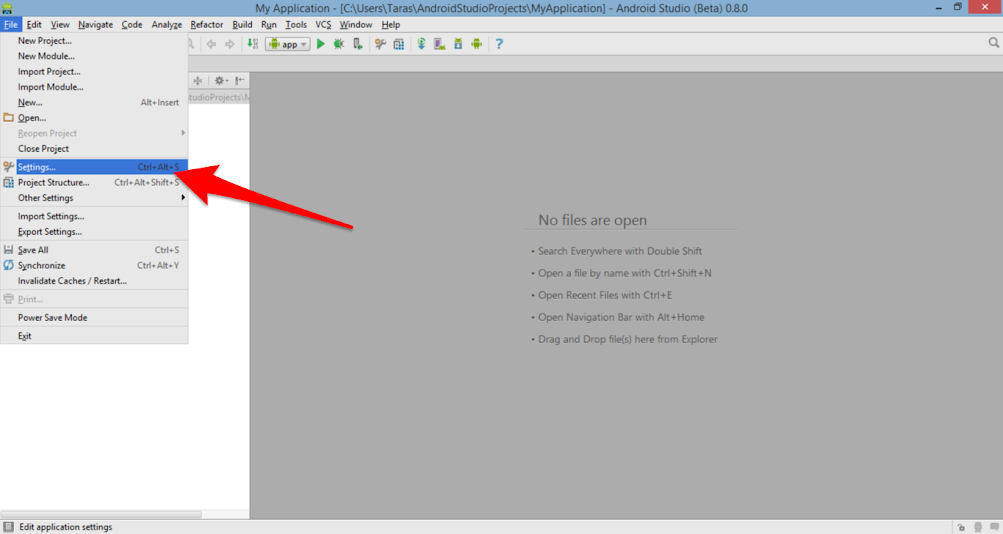

Плагин установлен и готов к использованию. Теперь как и обычно можно компилировать проект и запускать его в предварительно запущенном эмуляторе.
Данный эмулятор Android не без изъяна и изредка может закрыться, но его двухсекундный перезапуск раз в полчаса никак не сравнится с теми тормозами, с которыми приходится работать с стандартным эмулятором. Потому на сегодняшний день Genymotion можно считать лучшим и самым эффективным инструментом при разработке андроид приложений.
На сегодняшний день рынок эмуляторов Андроид настолько богат и многообразен, что практически каждый современный пользователь Андроид-устройств может подобрать эмуляционный софт, который бы соответствовал как его основополагающим предпочтениям в плане эксплуатации, так и аппаратной части персонального компьютера. Android эмулятор Аndroid Studio в частности, является ярким примером тех программ, которые способны реализовать любые затеи своего пользователя.
Что собой представляет Android Studio

Программа является специализированной средой разработки Андроид-игр и приложений, которая с 2013 года работает на программном обеспечении IntelliJ IDEA от компании JetBrains. Фактически данный софт был создан для разработчиков, и он является универсальным инструментом для энтузиастов программирования под платформу Андроид, которые систематически стараются экспериментировать с возможностями ОС.
Также следует отметить, что с каждой новой версией программы разработчики значительно расширяют ее функционал. Уже сегодня, например, софт можно комбинировать с самыми различными программами. То есть, при желании вы можете интегрировать другой Android emulator for Android Studio.
Что же касается прочих преимуществ, которыми обладает утилита, то к ним следует отнести превосходно реализованную возможность верстки в режиме реального времени. Разрабатывая какой-то Андроид-софт, вам не придется тратить время на систематическое формирование apk-файла для последующего запуска его через эмулятор. Все происходит быстро и интуитивно, в одном окне.
Кроме того, вы по достоинству оцените многообразие окон с различными размерами. Следовательно, вы сразу же сможете следить за тем, как будет открываться ваш софт на различных устройствах.
Немаловажным достоинством можно считать и встроенные инструменты для организации монетизации, отслеживания эффективности рекламных продуктов и многое другое.
Практичные и функциональные эмуляторы, интегрируемые в Android Studio
Ранее мы уже успели отметить, что Android Studio может работать в симбиозе с продуктами прочих разработчиков. Это делает инструмент для создания игр и приложений предельно функциональным и практичным. Таким образом, вы как начинающий разработчик можете адаптировать программу непосредственно под себя и под тот мощностной потенциал, которым обладает ваш персональный компьютер.
Кроме того, отметим, что разработчики софта стремятся сделать свой продукт максимально практичным, благодаря чему уже сегодня в процессе работы с последними версиями софта вы сможете найти массу интересных утилит и настроек.
Genymotion

Если вы находитесь в поиске эмулятора, который бы мог работать в паре с Android Studio и не вызывал бы торможений, то первым делом вам следует обратить внимание на Genymotion. Программа смогла обаять своих пользователей благодаря интуитивному интерфейсу, практичности и качеству воспроизведения.
Вы можете использовать данный софт не только как инструмент для визуализации ваших программных наработок, но и в виде обычного эмулятора, который позволит запустить большинство игр из Маркета. Она работает на технологии OpenGL, что не может не радовать истинных любителей поиграть на больших экранах.
Visual Studio

Visual Studio – это более простой эмулятор, который абсолютно нетребователен к системе. Он отлично работает в паре с Android Studio и зачастую именно эту комбинацию разработчики игр и приложений называют идеальной.
Конечно, данный эмулятор не обеспечит вас столь широким многообразием функций, как Genymotion, но в тот же момент его преимуществом является быстрая и стабильная работа. Он создан специально для разработчиков.
Фактически если использовать сочетание Visual Studio Android emulator Android Studio вы получаете реальную производительность, – такую же, какую может показать разрабатываемое вами приложение на Андроид-устройстве.
Интегрирование Genymotion в Android Studio
Чтобы интегрировать эмулятор Genymotion в утилиту Android Studio, вам придется потратить немного времени. В данном случае нельзя «натравить» одну программу на другую и наслаждаться их взаимодействием. Необходимо выполнить четкую последовательность действий.
В этом уроке мы рассмотрим еще один пример о том, как можно ускорить эмулятор Android, а точней альтернативу эмулятора для ваших приложений под Android.
Мы уже рассматривали как ускорить эмулятор в этом уроке, но я нашел как по мне лучше способ, и сейчас я вам про него расскажу.
Шаг 1
После регистрации вам нужно подтвердить свой email.
Please use the link below to activate your account.
Click here
После этого можно качать Genymotion:

По умолчанию вам предложат для вашей ОС, но если у вам нужно для другой ос то ниже по списку можно выбрать.
Шаг 2
Теперь устанавливаем обычным Next, Next, Next.
Теперь запускаем его и первым делом вас попросят залогинится с тем аккаунтом, что вы создали на первом шаге.

После того как вы залогинетесь, вам нужно создать устройство, выбираем из списка и жмем Add:

После жмем Next и ждем пока устройство скачаеться на ваш компьютер. И опять жмем Next, после вводим название устройства и жмем Create.
После этого выбираете в списке ваше устройство и жмете Run:

Шаг 3
После запуска только что созданного устройства, вам нужно будет его настроить указав Android SDK у меня о лежит тут: C:\adt-bundle\sdk
И вы увидите в новом окне ваше устройство, на первый взгляд оно мало чем отличается от эмулятора, но если по нажимать по кнопкам, по перелистывать то сразу чувствуешь быстрота.

На главном рабочем столе вы увидите Genymotion Configuration:

Он позволит включать или выключать OpenGL или же задать IP и другое.
Шаг 4
Теперь заходим в Intellij IDEA File -> Settings -> Plugins:

И нажимаете Apply после чего вас попросят перезапустить IDE.
После того как Intellij IDEA перезапустится вы должны увидеть сверху иконку Genymotion.

Шаг 5
Теперь давайте настроим Genymotion в IDE.

По умолчанию оно ставится по тому пути что на скриншоте.
Шаг 6
Теперь запустим ваше приложение на Genymotion.
Для этого у вас должно быть настроен ручной выбор устройства.

И после вы можете нажимать Run и появится окно в котором нужно выбрать ваше устройство Genymotion.
Готово ваше приложение установлено на виртуальное устройство Genymotion!

ПОХОЖИЕ ПУБЛИКАЦИИ
10 комментариев к статье "Genymotion - еще один способ ускорить эмулятор на Android"
Переустановить пробовали? запустите adb.exe и остановите его вручную или посмотрите в Service может там сервис рестартануть нужно.
Спасибо, эмулятор летает!)
Хотел бы еще отметить такой момент: после настройки и запуска Genymotion в IDEA появлялась ошибка:
Failure [INSTALL_FAILED_OLDER_SDK]
В AndroidManifest.xml следует изменить минимальную версию sdk, в моем случае:
Возможно кому-то поможет)
Попытка соединяться в ремоут датабейс приводил к ошибкам, а так хорош, значительно быстрее
Дополните пожалуйста инфу возможностью перетаскивать на окно эмулятора .apk файлы и тем самым устанавливать их. Я то научился сегодня этому, но статью лучше вам дописать. ;)
Failure [INSTALL_FAILED_OLDER_SDK] как лечить эту проблему? в манифесте ничего про версию сдк не нашел!
У меня возникла аналогичная ошибка. Решился вопрос очень просто.
Версия андроид разрабатываемой программы старше версии ОС эмулятора
Теперь я сэкономил гораздо больше времени благодаря этому уроку. Спасибо Вам большое! Вы мне очень помогли!
Читайте также:


